- 1. Структура проекта
- 2. AnotherWindow.qml
- 3. main.qml
- 4. Итог
- 5. Видеоурок
В одной из статей довелось ответить на вопрос читателя, как реализовать переключение между окнами в Qt , так, чтобы при переключении неактивное окно скрывалось. По нажатию специальной кнопки открываем второе окно, а первое закрываем. И переключаемся обратно аналогичным образом.
А теперь задали тот же вопрос, но уже применительно для QML. Итак, посмотрим, как это реализовать на QML.
Структура проекта
- question4.pro - профайл проекта, создаётся по умолчанию и не изменяется;
- main.cpp - основной файл исходных кодов, создаётся по умолчанию и не изменяется;
- main.qml - основной файл qml с главным окном приложения;
- AnotherWindow.qml - тип второстепенных окон проекта.
AnotherWindow.qml
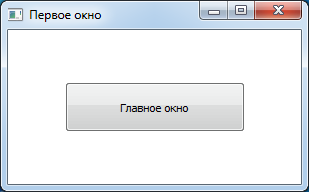
Пояснение кода начну с второстепенного окна приложения, поскольку передача информации о нажатии кнопки для открытия основного окна приложения реализуется с помощью сигнала. И удобнее будет описать этот момент в начале, прежде чем приступить к основному коду приложения.
Синтаксис сигнала выглядит следующим образом:
- signal closeThisWindow
То есть объявляется сам signal и далее идёт его название. Обработчик же этого сигнала будет определяться в коде следующим образом:
- onCloseThisWindow: {
- // Какой-то код
- }
А вызывается сигнал как функция, что и показано в ниже следующем программном коде второстепенного окна приложения.
- import QtQuick 2.5
- import QtQuick.Controls 1.4
- import QtQuick.Window 2.2
- Window {
- id: anotherWindow
- signal signalExit // Задаём сигнал
- width:480
- height:320
- // Кнопка для открытия главного окна приложения
- Button {
- text: qsTr("Главное окно")
- width: 180
- height: 50
- anchors.centerIn: parent
- onClicked: {
- anotherWindow.signalExit() // Вызываем сигнал
- }
- }
- }
main.qml
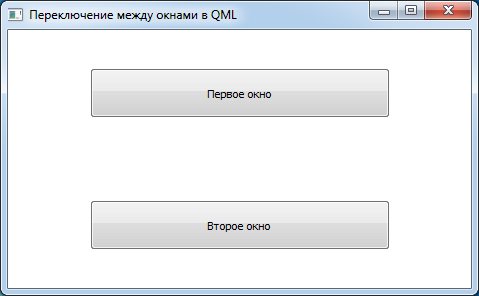
А в данном файле реализована вся остальная логика приложения. В главном окне присутствуют две кнопки. В обработчике каждой кнопки открывается соответствующее второстепенное окно и скрывается основное окно. Тогда как в обработчике нажатия кнопки каждого второстепенного окна происходит закрытие данного окно и открытие основного окна приложения.
- import QtQuick 2.5
- import QtQuick.Controls 1.4
- import QtQuick.Layouts 1.1
- ApplicationWindow {
- id: mainWindow
- visible: true
- width: 640
- height: 480
- title: qsTr("Переключение между окнами в QML")
- Rectangle {
- anchors.fill: parent
- color: "white"
- GridLayout {
- id: grid
- anchors.fill: parent
- rows: 2
- columns: 1
- Rectangle {
- Layout.fillHeight: true
- Layout.fillWidth: true
- Layout.column: 1
- Layout.row: 1
- // Кнопка для открытия первого второстепенного окна приложения
- Button {
- text: qsTr("Первое окно")
- anchors.centerIn: parent
- width: 300
- height: 50
- onClicked: {
- firstWindow.show() // Открываем первое окно
- mainWindow.hide() // Скрываем основное окно
- }
- }
- }
- Rectangle {
- Layout.fillHeight: true
- Layout.fillWidth: true
- Layout.column: 1
- Layout.row: 2
- // Кнопка для открытия второго второстепенного окна приложения
- Button {
- text: qsTr("Второе окно")
- anchors.centerIn: parent
- width: 300
- height: 50
- onClicked: {
- secondWindow.show() // Открываем второе окно
- mainWindow.hide() // Скрываем основное окно
- }
- }
- }
- }
- }
- AnotherWindow {
- id: firstWindow
- title: qsTr("Первое окно")
- // Обработчик сигнала на открытие основного окна
- onSignalExit: {
- firstWindow.close() // Закрываем первое окно
- mainWindow.show() // Показываем основное окно
- }
- }
- AnotherWindow {
- id: secondWindow
- title: qsTr("Второе окно")
- // Обработчик сигнала на открытие основного окна
- onSignalExit: {
- secondWindow.close() // Закрываем второе окно
- mainWindow.show() // Показываем основное окно
- }
- }
- }
Итог
В результате будет реализовано переключение между окнами приложения уже на QML, и при этом у Вас будет открыто всегда только одно окно приложения. Демонстрацию работы приложения Вы можете увидеть в видеоуроке.

Спасибо за урок. Очень понравился. Подскажите если знаете сейчас везде системы управления автомобилей (выбор песни, навигатор, климат контроль (BMW, MERCEDES, etc)) делают с помощью Qt + Qml, там так же примерно сделан переход между окнами ?
Нет. Там приложения работает в однооконном режиме, скорее всего в качестве базы используются объекты типа Rectangle, которые кастомизированы до состояния диалоговых окон. Также могут использоваться всякие StackView, SwipeView, Loader и т.д.
Добрый день! Подскажите пожалуйста. В учебных целях занимаюсь реализацией игры в шахматы, пока пишу игру для двух пользователей. Использую CPP + QML. Хочу сделать несколько окон. Главное окно с кнопками Игра и Просмотреть историю.
Добрый день!
Это всё можно реализовать средствами QML, однако я немного недопонимаю вашего вопроса в следующем отношении.
Вы хотите сделать это сохранив одноконный режим? (Что в рамках игры вполне логично, поскольку в большинстве случаев они делаются однооконными), или хотите повторить то, что сделано в этой статье?
В этой статье также используется только один QQmlApplicationEngine даже для двух окон, если ещё раз посмотрите статью, то можете обратить внимание на то, что там вызов окон осуществляется из файла main.qml.
Если хотите однооконный режим, то Вам может помочь Loader
int main(int argc, char *argv[]) { QApplication app(argc, argv); Logic logic; QQmlApplicationEngine engine; engine.rootContext()->setContextProperty("logic", &logic); engine.load(QUrl(QStringLiteral("qrc:/qml/main.qml"))); return app.exec(); }Все верно, я и не говорил что этот кусок кода лично мое произведение. Это тоже верно:
Ничего сложного, делаете по тех заданию 3 файла qml, называете их как указанно в тех задании, потом из первого окна через Loader их переключаете, в окне 2 и 3 делаете сигналы которые при закрытии формы вызывают первое окно, подключаете потом к ним логику. Готово.
Спасибо всем. Все получилось. Прикручиваю логику.